

Adela D. Louie, 최근 업데이트 : June 5, 2024
웹캠을 강력한 창의적 도구로 바꿀 준비가 되셨습니까? 동영상 블로그, 화상 회의, 콘텐츠 제작 등 무엇을 하든 이 가이드는 수많은 옵션을 탐색하는 데 도움이 되는 나침반입니다.
다양한 탐색 웹캠 캡처 소프트웨어 녹음을 개선하기 위해. 귀하의 필요에 가장 적합한 소프트웨어를 찾을 수 있도록 Windows 및 Mac 컴퓨터 모두를 위한 여러 가지 웹캠 녹화 소프트웨어를 보여드리겠습니다. 준비하세요 웹캠을 녹화하세요 자신입니다.
1부. Mac과 Windows 모두에 가장 권장되는 웹캠 캡처 소프트웨어2부. Windows용 필수 웹캠 캡처 소프트웨어3부. MacOS용 필수 웹캠 캡처 소프트웨어결론
FoneDog 스크린 레코더 Mac과 Windows 컴퓨터 모두에서 사용할 수 있는 적응력 있고 효과적인 웹캠 캡처 소프트웨어입니다. 사용하기 쉬운 레이아웃과 다양한 기능으로 잘 알려진 이 프로그램은 안정적이고 광범위한 웹캠 녹화 서비스를 찾는 사람들에게 최고의 선택이 되었습니다.
FoneDog Screen Recorder를 구별하는 것은 사용자가 웹캠으로 캡처한 고품질 영상을 쉽게 수집하고 모든 클립의 균일성과 정확성을 보장할 수 있는 간단한 인터페이스입니다. 이 프로그램은 화상 채팅, 강의 및 프레젠테이션에서 뛰어난 성능과 다양성을 제공하는 데 탁월합니다.
무료 다운로드
Windows의 경우
무료 다운로드
일반 Mac의 경우
무료 다운로드
M1, M2, M3용
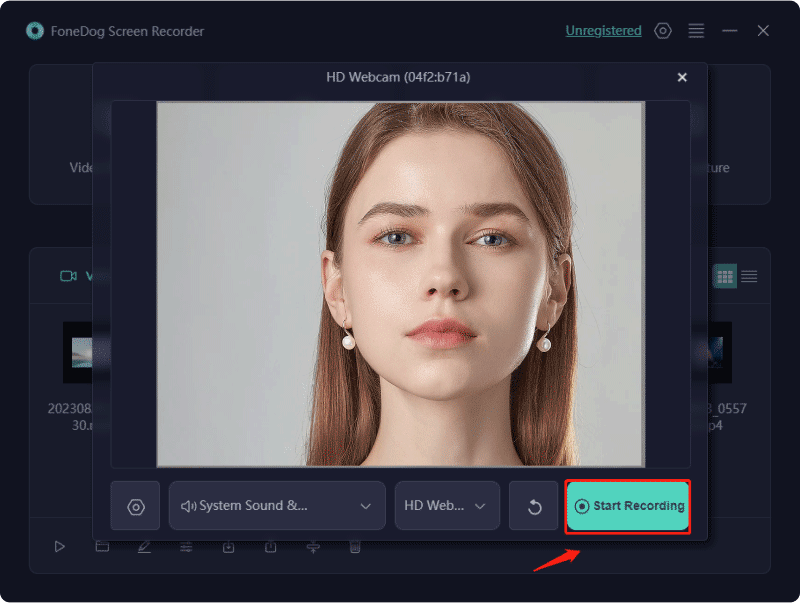
아래에서는 Windows 기반 컴퓨터에 특별히 맞춰진 기본 웹캠 비디오 녹화 소프트웨어 컬렉션을 찾을 수 있습니다.
에 의해 생성 Microsoft Corporation의 이 웹캠 녹화 도구는 Microsoft Store를 통해 쉽게 액세스할 수 있으며 Windows 10 컴퓨터, Xbox 콘솔 및 Windows 기반 태블릿과 호환됩니다. Windows 카메라를 사용하면 편리할 때 비디오 녹화를 일시 중지하거나 다시 시작할 수 있는 유연성을 얻을 수 있으며, 녹화가 끝나면 조각난 영상을 원활하게 연결할 수 있습니다.
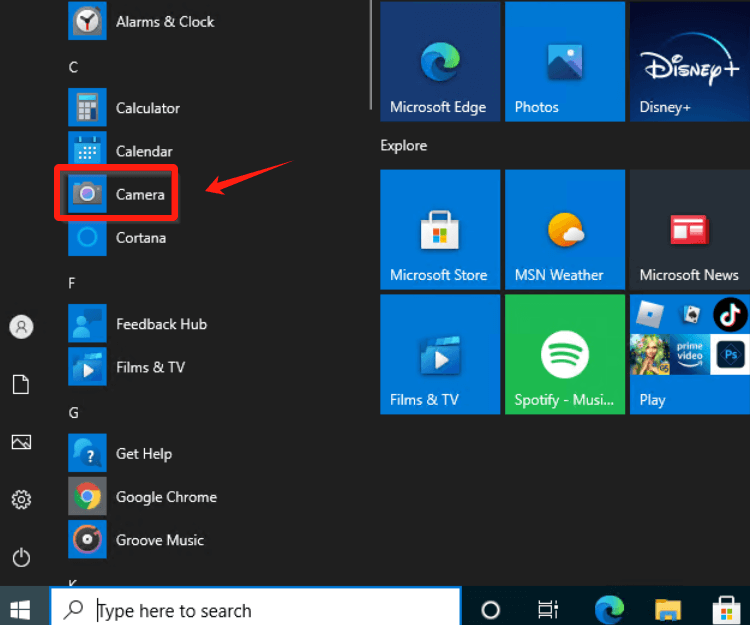
장점:
단점: 지원되는 하드웨어가 장착된 장치에만 설치가 제한되므로 모든 플랫폼에서의 가용성이 제한됩니다.
초당 30프레임의 부드러운 속도로 작동하는 Operative Webcam은 캠코더부터 IP 카메라, 웹캠까지 다양한 호환 장치에서 영상을 원활하게 녹화할 수 있는 기능을 자랑합니다. 이 뛰어난 기능은 소프트웨어 범주 내에서 다용도의 최전선으로 나아가며 단순한 녹음을 넘어 상업용 및 주거용 감시 분야의 잠재적 응용 프로그램으로 유틸리티를 확장합니다.
장점:
단점: 설정이 복잡할 수 있으므로 특히 기술적 복잡성에 익숙하지 않은 사용자에게는 문제가 될 수 있습니다.
Free2X Webcam Recorder는 디지털 비디오 카메라 또는 웹캠 장면을 원활하게 캡처할 수 있는 포괄적인 제품군을 제공합니다. 그 기능은 MP4, AVI 또는 심지어 WMV 형식과 같은 다양한 형식으로 녹음을 저장하는 것까지 확장되어 다양한 전문 후반 작업 응용 프로그램과의 호환성을 보장합니다. 이러한 유연성을 통해 사용자는 추가 편집, 미세 조정은 물론 추가 필터와 효과를 사용하여 콘텐츠를 장식할 수 있습니다.
장점:
단점: 그러나 소프트웨어는 특정 고급 편집 기능을 제공하지 못하여 포괄적인 후반 작업 수정 기능이 제한됩니다.
64비트 및 32비트 시스템 모두와 호환되는 SplitCam은 하드웨어 성능에 따라 놀라운 4K 해상도로 비디오를 캡처할 수 있는 기능을 자랑합니다. 라이브 비디오 스트리밍 기능은 유틸리티를 증폭시켜 직업이나 개인 활동에 관계없이 다양한 사용자에게 적합한 다용도 도구로 만듭니다.
장점:
단점: 해당 기능을 완전히 활용하려면 PC 내에 특정 하드웨어 구성 요소가 필요합니다.
Bandicam 웹캠 레코더는 비디오 캡처 카드, USB 카메라 및 캠코더와 같은 다양한 소스에서 영상을 적절하게 캡처하여 개인적 요구와 전문적 요구를 모두 수용하는 이중 역할을 수행합니다. 결과 클립은 AVI 및 MP4와 같은 형식으로 편리하게 보존할 수 있으며 h.264 인코더를 통해 높은 압축률을 제공합니다.
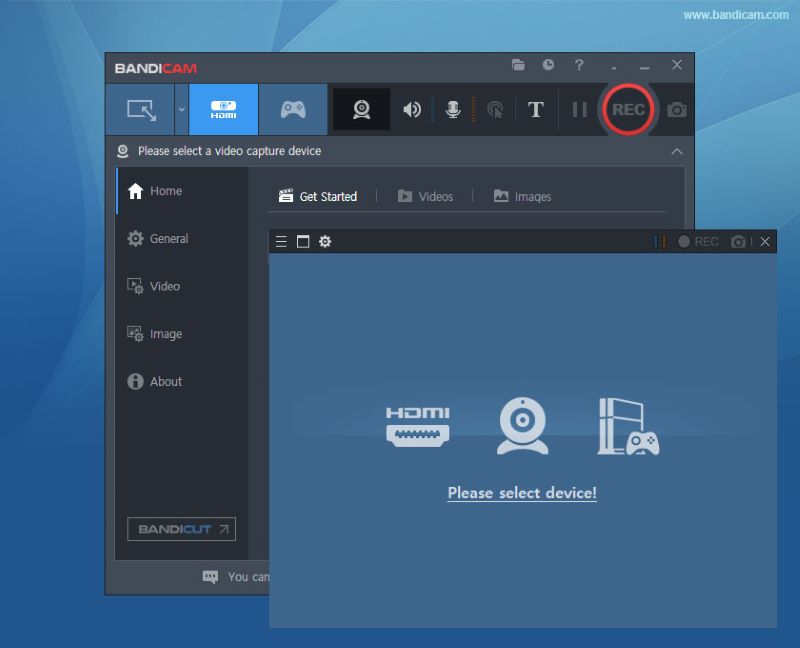
장점:
단점: 이 캠 레코더에는 가격표가 부착되어 제공됩니다.
TechSmith Camtasia는 전 세계적으로 존경받는 최고의 스크린캐스팅 솔루션으로 우뚝 서 있습니다. 최신 버전에는 흥미로운 기능이 도입되었습니다. 화면 녹화 없이 웹캠 영상을 원활하게 캡처할 수 있습니다. 이러한 혁신을 통해 제작 과정이 간소화되어 캡처한 클립을 통합 비디오 편집 허브인 Camtasia Studio로 직접 전송할 수 있습니다. 여기에서 사용자는 애니메이션, 전환 및 주석을 사용하여 녹음 내용을 미세 조정하고 강화하고 주입하는 등 다양한 가능성의 영역을 탐구합니다.
장점:
단점: 그러나 Camtasia의 우수성에는 시장 경쟁 제품에 비해 가격이 비싸다고 간주될 수 있다는 점은 주목할 가치가 있습니다.
Clipchamp는 무료 웹 기반 웹캠 녹화 기능을 제공하여 브라우저 내에서 직접 즉각적인 비디오 캡처를 촉진하고 Windows 10 노트북에서 신속한 공유, 압축 또는 편집을 가능하게 합니다. 카메라 기능을 활용하면 원활하게 온라인 웹캠을 통해 녹화, 이후 웹캠으로 캡처한 콘텐츠를 신속하게 압축하거나 편집하기 위해 통합 편집기를 사용합니다.
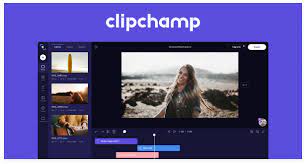
장점:
단점 :
아래에는 Macintosh 시스템을 사용하는 개인을 위해 특별히 맞춤화된 추가 웹캠 비디오 녹화 응용 프로그램이 정리되어 있습니다.
Apowersoft에서 제작한 ApowerREC는 Mac 시스템에 맞게 특별히 제작된 뛰어난 화면 및 웹캠 녹화 솔루션입니다. 그 능력은 단순한 비디오 캡처를 넘어 시스템 오디오와 통합 또는 외부 연결 마이크의 입력을 모두 원활하게 녹음합니다. 녹화 세션 후에 이 소프트웨어는 사용자가 통합 비디오 편집기를 통해 영상을 손쉽게 다듬을 수 있도록 지원하며 워터마크를 추가하여 브랜드 가시성을 증폭시킬 수도 있습니다.
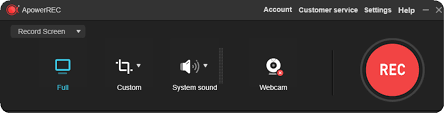
장점:
단점: 이 애플리케이션은 구독 기반 모델로 작동하므로 재정적 투자가 필요합니다.
평판이 좋은 IT 회사인 NCH Software에서 제작한 Debut Video Recorder는 사용 가능한 웹캠 비디오 녹화 소프트웨어 옵션 중에서 최고의 선택입니다. 웹캠 장면을 캡처하는 기본 기능을 넘어, 이 응용 프로그램은 외부 장치에서 녹화하고 심지어 컴퓨터 화면을 캡처하거나 PC에서 비디오를 스트리밍하는 기능까지 확장합니다. 그러나 중요한 고려 사항은 스트리밍 비디오를 녹화하기 전에 DRM 정책에 의해 보호되지 않는지 확인하는 것입니다.
장점:
단점: 기능을 이용하려면 구매가 필요합니다.
CamWiz Webcam Recorder는 노트북에 내장되어 있거나 외부에 연결된 카메라를 통해 영상을 녹화하기 위한 추가 솔루션입니다. 이 소프트웨어는 사용자에게 녹음 설정을 사용자 정의하고 원하는 해상도, 오디오 캡처 옵션 등을 선택할 수 있는 유연성을 제공합니다. 주목할만한 기능 중 하나는 저조도 환경에서도 녹화가 가능한 '나이트 비전 모드'가 포함된 것입니다.
장점:
단점: 고급 기능을 사용하려면 추가 비용이 발생하므로 별도 구매가 필요합니다.
OBS Studio는 화면 및 웹캠 녹화용으로 설계된 최고의 무료 오픈 소스 애플리케이션입니다. Windows, Mac 및 Linux 플랫폼에서 액세스할 수 있어 광범위한 사용자 기반에 다양성을 제공합니다. 이 소프트웨어는 웹캠과 컴퓨터 화면을 동시에 캡처하는 데 탁월합니다. 이 기능은 최고 수준의 대화형 비디오와 전 세계 사용자를 위한 포괄적인 방법 튜토리얼을 제작하는 전문가들이 매우 선호하는 기능입니다.
장점:
단점: 오픈 소스 특성으로 인해 사용자는 충돌이 자주 발생하여 작업 흐름과 사용 경험이 중단될 수 있습니다.
macOS 운영 체제와 함께 사전 설치된 QuickTime Player는 Mac 사용자에게 가장 비용 효과적인 선택입니다. 이 다기능 도구는 비디오 재생 기술로 잘 알려져 있지만 화면 녹화 기능도 있습니다. 또한 컴퓨터에 전방 카메라가 있는 경우 QuickTime은 유능한 웹캠 녹화기로 변환됩니다.
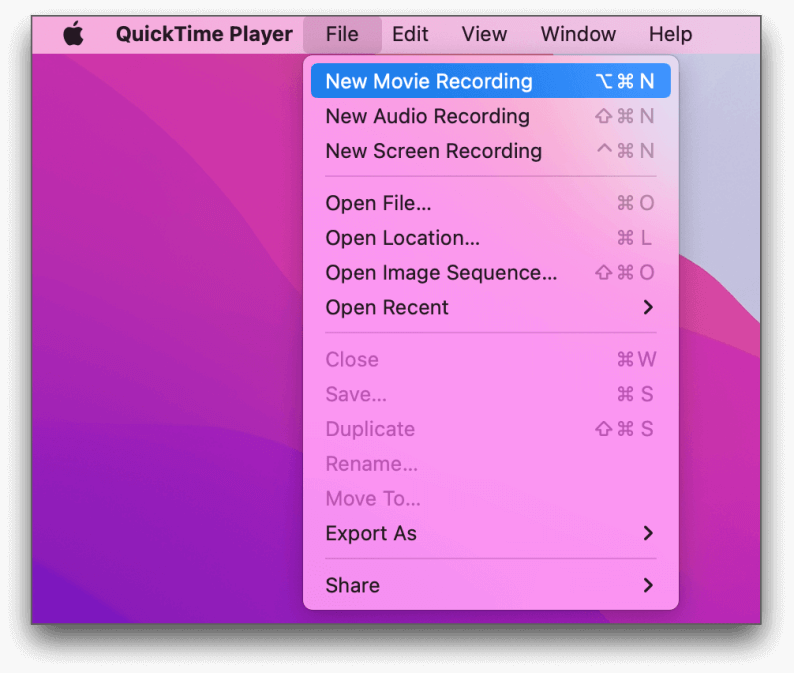
장점:
단점: 보다 복잡한 작업에 필요한 고급 편집 기능이 부족합니다.
Movavi Screen Recorder는 다양한 기능을 제공하는 Mac 사용자를 위해 특별히 제작된 매우 다재다능한 도구입니다. 가장 주목할만한 기능 중 하나는 내장된 카메라는 물론 외부 카메라까지 모든 각도에서 비디오를 캡처할 수 있는 기능이 있어 비디오 채팅을 포함한 웹 세미나, 컨퍼런스 캡처에 중요한 도구가 된다는 것입니다. 기록된 정보는 다양한 형식으로 저장될 수 있으므로 추가적인 수정, 편집이 가능하고 수많은 소셜 미디어 사이트에서 쉽게 공유할 수 있습니다.
장점:
단점: 무료 버전의 애플리케이션은 녹화된 비디오에 워터마크를 표시합니다.
Webcamoid는 Mac용으로 특별히 설계된 오픈 소스 웹캠 녹화기로, 사용자 탐색을 기다리는 광범위한 기능을 제공합니다. 이 소프트웨어를 사용하면 다양한 효과와 필터를 통해 비디오를 사용자 정의하는 동시에 녹화의 고품질 해상도를 유지하여 창의적인 가능성의 영역을 열어줄 수 있습니다. 또한 Webcamoid를 사용하면 여러 소스에서 동시 녹음이 가능하고 원활한 오디오 믹싱 기능을 제공합니다.
장점:
단점 :
사람들은 또한 읽습니다9가지 고급 필수 웹캠 비디오 레코더PC/Mac/Linux용 Facecam 기능을 갖춘 최고의 스크린 레코더 13개
웹캠 캡처 소프트웨어는 비디오 품질을 향상시키고 다양한 녹화 옵션을 제공하여 창의적인 프로세스를 촉진합니다. 기술이 발전함에 따라 웹캠 소프트웨어의 지평이 계속 확장되어 무한한 기회가 제공됩니다. 즐겁게 캡쳐하고 소통해요!
코멘트 남김
Comment
스크린 레코더
웹캠과 오디오로 화면을 캡처하는 강력한 화면 녹화 소프트웨어입니다.
Hot Articles
/
흥미있는둔한
/
단순한어려운
감사합니다! 선택은 다음과 같습니다.
우수한
평가: 4.6 / 5 ( 109 등급)